これは進行中の作業であるため、新しいインジケータは、組み込みクライアント経由で VPN に接続している場合にのみ表示されます。 OpenVPN などのサードパーティ ソリューションを使用している場合、変更は表示されません。また、有線接続に限ります。 Wi-Fi でインターネットに接続している場合、新しい VPN オーバーレイ アイコンは表示されません。
したがって、新しいアイコンを表示するには、次の前提条件を満たす必要があります。
- イーサネット接続を使用する必要があります。
- VPN サービスに接続するには、組み込みクライアントを使用する必要があります。ネイティブ接続をサポートしていない場合は、別のプロバイダーを見つける必要があります。
- 最後に、オーバーレイ アイコンは隠し機能であるため、ViveTool で有効にする必要があります。
したがって、システム トレイで新しい VPN インジケータを有効にするには、次の手順を実行します。
Windows 11 の通知領域で新しい VPN オーバーレイ アイコンを有効にする
- ダウンロードViveTool を起動し、そのファイルをc:vivetoolフォルダ。
- 「スタート」を右クリックし、メニューから「ターミナル(管理者)」を選択します。
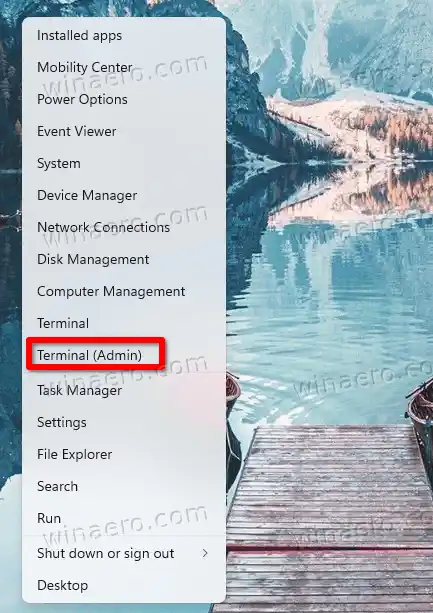
- 高架ターミナルでは、次のいずれかを使用します。パワーシェルまたはコマンド・プロンプトタブをクリックしてコマンド |_+_| を入力して実行します。
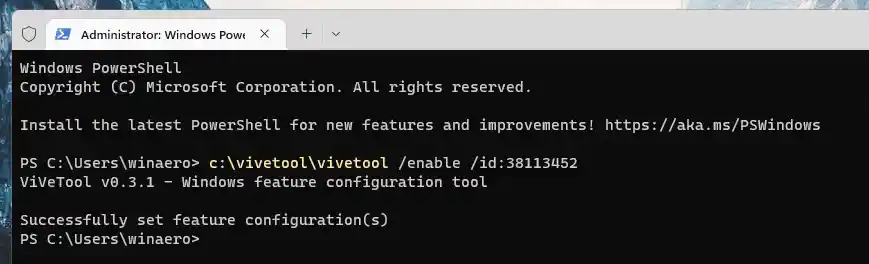
- Windows 11を再起動します。
- 次に、前提条件の章で説明したように、VPN サービスに接続します。新しいアイコンが表示されるはずです。
これで完了です。
元に戻すコマンドは次のようになります。
|_+_|
管理者特権のコンソールから実行することを忘れないでください。管理者としてターミナルから、または同様のコマンド プロンプト (cmd.exe) インスタンスから。
@さんのおかげで ファントム・オブ・アース


























